שְׁאֵלָה
בעיה: כיצד לתקן שהדפסה דו-צדדית לא עובדת?
שלום. בבקשה תעזור לי. אני נואש. אני לא מוצא פתרונות לבעיית המדפסת שלי. הדפסה דו-צדדית אוטומטית אינה פועלת. לא שיניתי שום הגדרות, המכשירים שלי נשארים מחוברים זה לזה לזמן מה. זה פתאומי. הוא מציין שהפונקציה לא מותקנת, אז אני לא יודע מה לעשות. אתה יכול להציע לי תיקונים?
תשובה פתורה
הדפסה דו-צדדית לא עובדת היא הבעיה שמתסכלת אנשים. במיוחד כאשר הפונקציה הייתה זמינה בעבר והשתמשה בה באופן רציף. הדפסה דו-צדדית פירושה שהנייר מודפס משני הצדדים. ניתן להגדיר פונקציה זו באופן אוטומטי או ידני על ידי שינוי הגיל במהלך ההדפסה.
עם זאת, הפונקציה שנעלמה מעלה שאלות נוספות[1] עבור משתמשים. ברגע שההדפסה הדו-צדדית לא עובדת לא ברור למה, שכן הפונקציונליות המובנית צריכה להיות משותפת במדפסות שונות. אתה אמור להיות מסוגל להגדיר את ההגדרה באמצעות הגדרות מדפסת והעדפות, או מאפייני מסמך.
הדפסה דו-צדדית זו לא עובדת בעיה יכולה להגיע למכונה מסיבות שונות. הבעיה במדפסת יכולה להיות ספציפית יותר, כמו הדפסה הפוכה; בעיות בהזמנה מחדש ידנית; דפים שגויים בעת שימוש בהגדרות הדופלקס הידניות. ניתן לתקן בעיות כאלה באמצעות הגדרות מתקדמות ושינויים בהעדפות מסוימות לרוחב/לאורך או להיפוך.
ניתן לתקן בעיות בהדפסה דו-צדדית אלו על ידי התקנה מחדש של יישומים, איפוס הגדרות והעדפות. לפעמים קבצי מערכת הפעלה מסוימים, כמו גם מנהלי התקנים, עלולים להתיישן ולעורר בעיות בביצועים או בהליכי תוכנית. אפליקציות כמו תמונה מחדשמכונת כביסה מאק X9 יכול לפתור בעיות במערכת ההפעלה, לתקן כמה קבצים במערכת ואפילו ברישום של Windows. חלק זה של המכונה יכול להיות מושפע על ידי PUPs[2] או תוכנות צד שלישי שונות.
אם ברצונך לתקן הדפסה דו-צדדית שאינה פועלת, ייתכן שתצטרך לעבור על ההגדרות עם המדפסת הספציפית שלך, להשיג מנהלי התקנים ולעדכן אותם באמצעות מקורות רשמיים. אתה יכול למצוא בעיות אחרות במדפסות שכבר סיקרנו: בעיות מדפסת HP ב-macOS; מדפסות לא עובדות; בעיות זיכרון במדפסות ספציפיות של Canon. לפעמים בעיות כאלה יכולות להתרחש עקב בעיות קישוריות, אז לפני כל שינוי בהגדרות ידניות - בדוק חיבורים, חוטים ותקעים כדי לוודא. רק אז עברו לפתרונות הידניים המפורטים להלן.
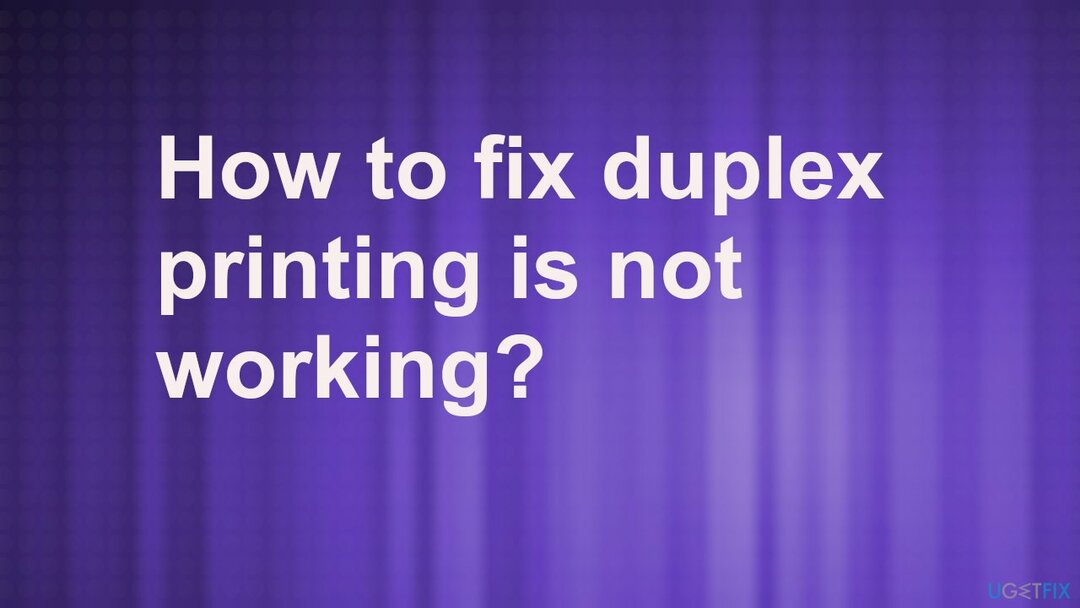
עדכן מנהלי התקנים דרך מנהל ההתקנים
כדי לתקן מערכת פגומה, עליך לרכוש את הגרסה המורשית של תמונה מחדש תמונה מחדש.
- מקש ימני תפריט התחל ובחר לָרוּץ.
- סוּג devmgmt.msc ולחץ על אישור.
- אתר מדפסות ומנהלי התקנים שם.
- מקש ימני הנהג ובחר את עדכון אפשרות נהג.
- חזור עם מנהלי התקנים נדרשים אחרים.
הגדר את ההעדפות עבור המדפסת שלך כדי לפתור הדפסה דו-צדדית אינה פועלת
כדי לתקן מערכת פגומה, עליך לרכוש את הגרסה המורשית של תמונה מחדש תמונה מחדש.
- העלה את מאפייני המדפסת של ההתקן שבו אתה משתמש.
- בחר את הגדרות מכשיר לשונית.
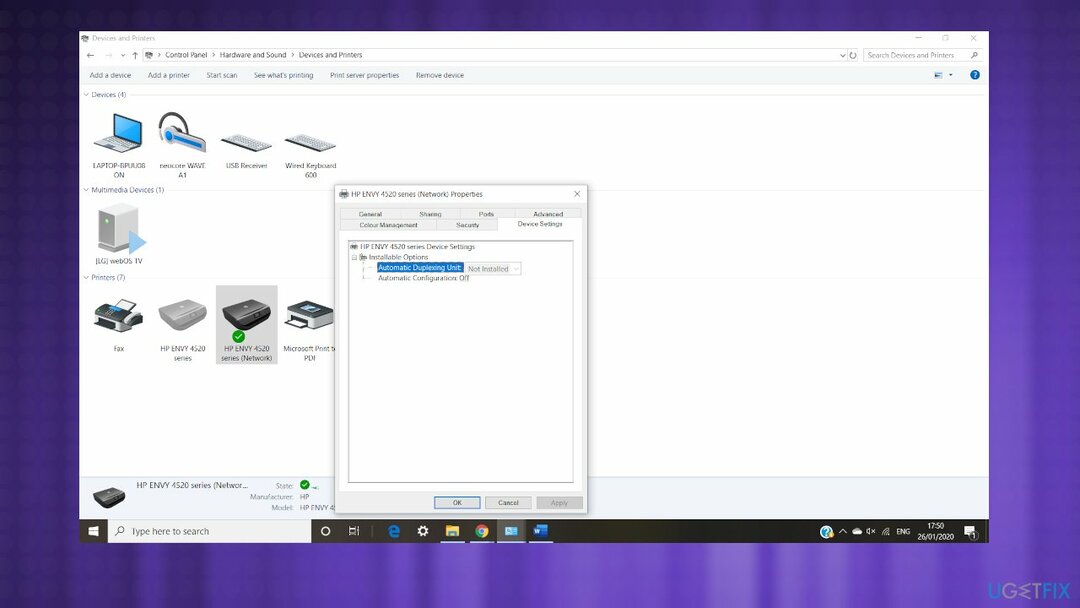
- מצא יחידת דופלקס וודא שהיא מותקנת.
עדכן מנהלי התקנים באופן אוטומטי
כדי לתקן מערכת פגומה, עליך לרכוש את הגרסה המורשית של תמונה מחדש תמונה מחדש.
אתה יכול להפיק תועלת מכלי כמו DriverFix כי לתוכנית יש מטרה אחת - עזרה בבעיות מנהלי התקנים. זה יכול לפתור בעיות עם מנהלי התקנים במחשב עם גרסאות שונות של מערכת ההפעלה Windows. האפליקציה מחפשת אחר מנהלי התקנים מיושנים או לא תואמים, כך שניתן לפתור בעיות על ידי עדכון או החלפה אוטומטית. האפליקציה יכולה לסרוק במהירות את המכשיר, להצביע על בעיות כלשהן ולהוריד, להתקין או אפילו גיבוי מנהלי התקנים. יש לו מסד נתונים ענק של מנהלי התקנים, כך שלפחות 18 מיליון קבצי מנהלי התקנים זמינים להורדה והתקנה.[3]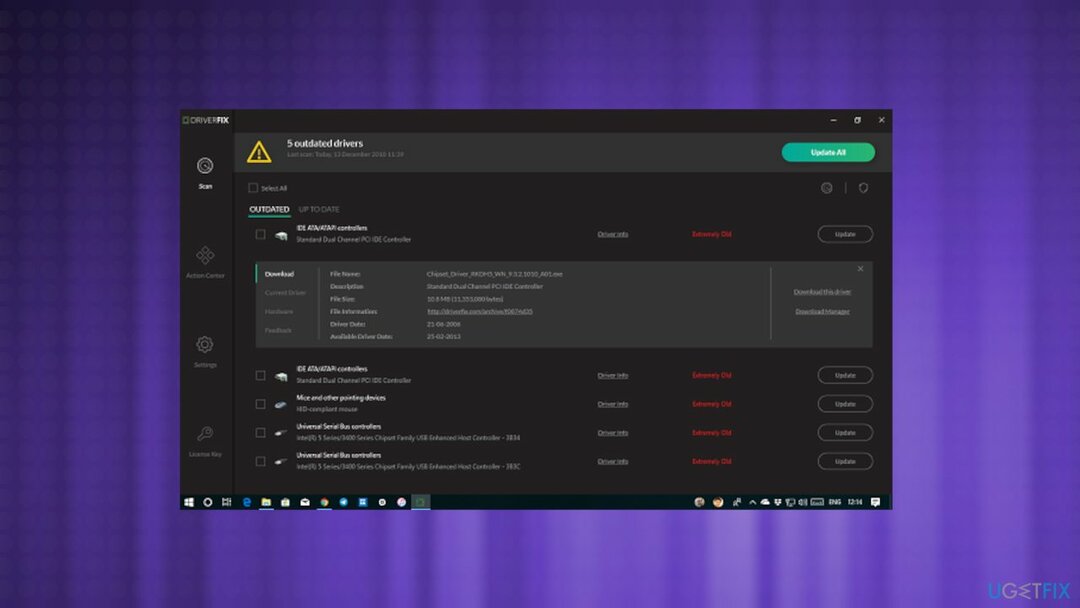
שנה הגדרות עבור המדפסות שלך
כדי לתקן מערכת פגומה, עליך לרכוש את הגרסה המורשית של תמונה מחדש תמונה מחדש.
- לך ל מדפסות וסורקים על ידי חיפוש מדפסות.
- אתה אמור לראות את רשימת המכשירים כאן.
- אתה יכול גם ללכת ל מנהל התקן.
- למצוא מדפסות.
- בחר מכשירים ומדפסות תיקייה.
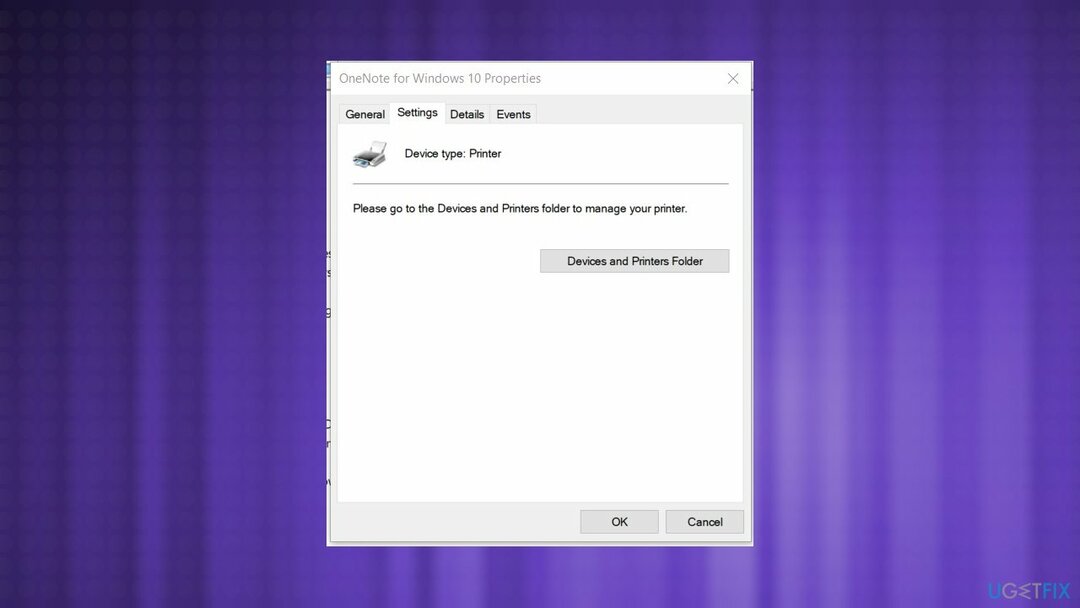
- מצא מדפסת ובחר את זו שגורמת לבעיות כדי לקבל אפשרויות ומאפיינים.
- לִמְחוֹק מופעים של המדפסת הרשומים בתיקיית התקנים ומדפסות.
- הפעל מחדש את המחשב.
בדוק אם יש וירוסים לתיקון הדפסה דו-צדדית אינה פועלת
כדי לתקן מערכת פגומה, עליך לרכוש את הגרסה המורשית של תמונה מחדש תמונה מחדש.
- עבור מימין לשורת המשימות ולחץ על החץ כדי להציג פריטים מוסתרים.
- לחץ על המגן כדי לפתוח אבטחת Windows.
- בחר הגנה מפני וירוסים ואיומים.
- סריקה מתקדמת.
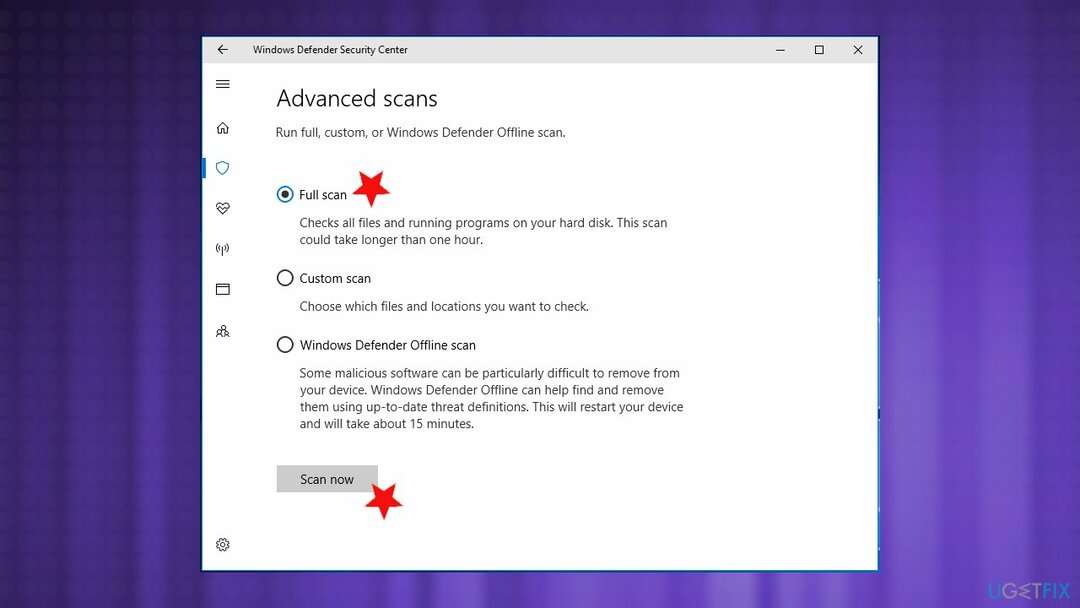
- בחר אפשרויות סריקה.
- בחר סריקה מלאה ולחץ על לסרוק עכשיו.
- נקי איומים כאשר מישהו מהם זוהה.
- לבחור לְהַסִיר ו הַתחָלָה לנקות איומים
הסר את התקנת המדפסת
כדי לתקן מערכת פגומה, עליך לרכוש את הגרסה המורשית של תמונה מחדש תמונה מחדש.
- לך ל לוח בקרה ולמצוא תוכניות ותכונות.
- מצא את המדפסת ולחץ הסר את ההתקנה לַחְצָן.
מחק קבצים זמניים כדי לתקן הדפסה דו-צדדית לא עובדת
כדי לתקן מערכת פגומה, עליך לרכוש את הגרסה המורשית של תמונה מחדש תמונה מחדש.
- נְקִישָׁה Win + R כדי לפתוח את לָרוּץ קופסא.
- סוּג %temp% שם ופגע בסדר.
- מחק קבצים בתיקייה.
תקן את השגיאות שלך באופן אוטומטי
צוות ugetfix.com מנסה לעשות כמיטב יכולתו כדי לעזור למשתמשים למצוא את הפתרונות הטובים ביותר לביטול השגיאות שלהם. אם אינך רוצה להיאבק בטכניקות תיקון ידניות, אנא השתמש בתוכנה האוטומטית. כל המוצרים המומלצים נבדקו ואושרו על ידי אנשי המקצוע שלנו. הכלים שבהם אתה יכול להשתמש כדי לתקן את השגיאה שלך מפורטים להלן:
הַצָעָה
לעשות את זה עכשיו!
הורד תיקוןאושר
להבטיח
לעשות את זה עכשיו!
הורד תיקוןאושר
להבטיח
אם לא הצלחת לתקן את השגיאה שלך באמצעות Reimage, פנה לצוות התמיכה שלנו לקבלת עזרה. אנא, הודע לנו את כל הפרטים שאתה חושב שאנחנו צריכים לדעת על הבעיה שלך.
תהליך תיקון פטנט זה משתמש במסד נתונים של 25 מיליון רכיבים שיכולים להחליף כל קובץ פגום או חסר במחשב של המשתמש.
כדי לתקן מערכת פגומה, עליך לרכוש את הגרסה המורשית של תמונה מחדש כלי להסרת תוכנות זדוניות.

גישה לתוכן וידאו מוגבל גיאוגרפי באמצעות VPN
גישה פרטית לאינטרנט הוא VPN שיכול למנוע את ספק שירותי האינטרנט שלך, ה מֶמְשָׁלָה, וצדדים שלישיים לעקוב אחר המקוון שלך ולאפשר לך להישאר אנונימי לחלוטין. התוכנה מספקת שרתים ייעודיים לטורנטים ולסטרימינג, המבטיחים ביצועים מיטביים ולא מאטים אותך. אתה יכול גם לעקוף מגבלות גיאוגרפיות ולצפות בשירותים כגון Netflix, BBC, Disney+ ושירותי סטרימינג פופולריים אחרים ללא הגבלה, ללא קשר למקום שבו אתה נמצא.
אל תשלם למחברי תוכנות כופר - השתמש באפשרויות שחזור נתונים חלופיות
התקפות תוכנות זדוניות, במיוחד תוכנות כופר, הן ללא ספק הסכנה הגדולה ביותר לתמונות, לסרטונים, לעבודה או לקבצי בית הספר שלך. מכיוון שפושעי סייבר משתמשים באלגוריתם הצפנה חזק כדי לנעול נתונים, לא ניתן עוד להשתמש בו עד שישולם כופר בביטקוין. במקום לשלם להאקרים, תחילה עליך לנסות להשתמש באלטרנטיבה התאוששות שיטות שיכולות לעזור לך לאחזר לפחות חלק מהנתונים האבודים. אחרת, אתה עלול גם לאבד את כספך, יחד עם הקבצים. אחד הכלים הטובים ביותר שיכולים לשחזר לפחות חלק מהקבצים המוצפנים - Data Recovery Pro.